题目内容
SolidWorks 2018 拉伸切除
题目答案
下面通过一个简单实例介绍一下创建拉伸切除特征的操作步骤。
操作步骤
(1)打开文件:如图所示。

(2)在上图中保持草图处于激活状态,单击“特征”面板中的“拉伸切除”按钮。
(3)此时弹出“切除-拉伸”属性管理器,如图所示。
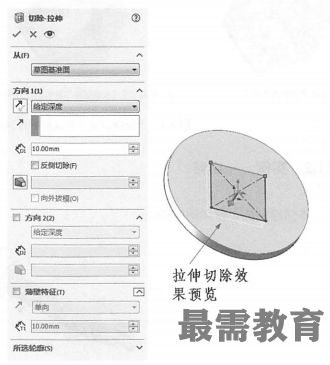
(4)在“方向1”选项组中执行如下操作。
在右侧的“终止条件”下拉列表框中选择“给定深度”。
如果勾选了“反侧切除”复选框,则将生成反侧切除特征。
单击(反向)按钮,可以向另一个方向切除。
单击(拔模开/关)按钮,可以给特征添加拔模效果。
(5)如果有必要,勾选“方向2”复选框,将拉伸切除应用到第二个方向。
(6)如果要生成薄壁切除特征,勾选“薄壁特征”复选框,然后执行如下操作。
在右侧的下拉列表框中选择切除类型:单向、两侧对称或双向。
单击(反向)按钮,可以以相反的方向生成薄壁切除特征。
在(厚度微调)文本框中输入切除的厚度。
(7)单击(确定)按钮,完成拉伸切除特征的创建。




点击加载更多评论>>